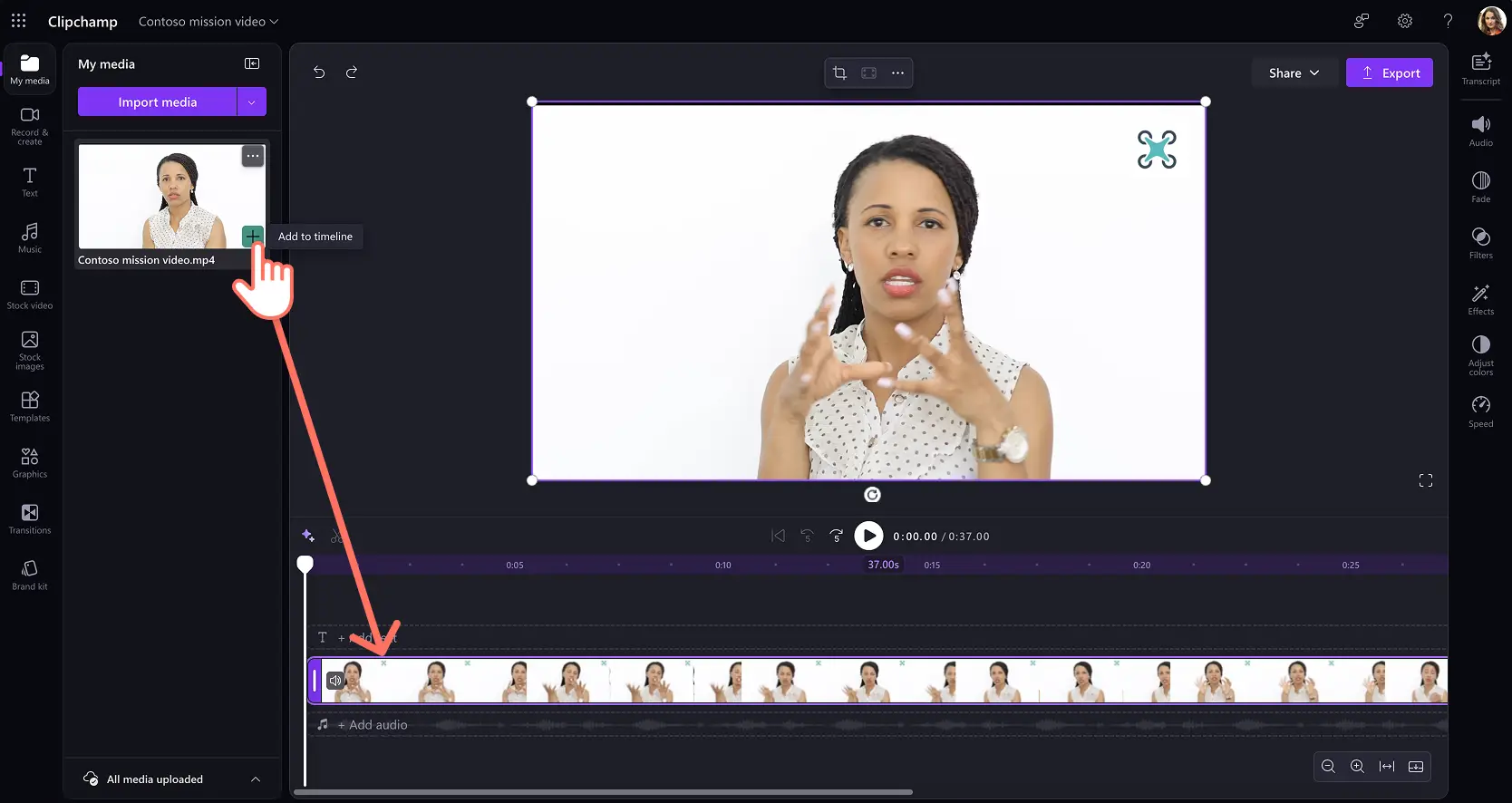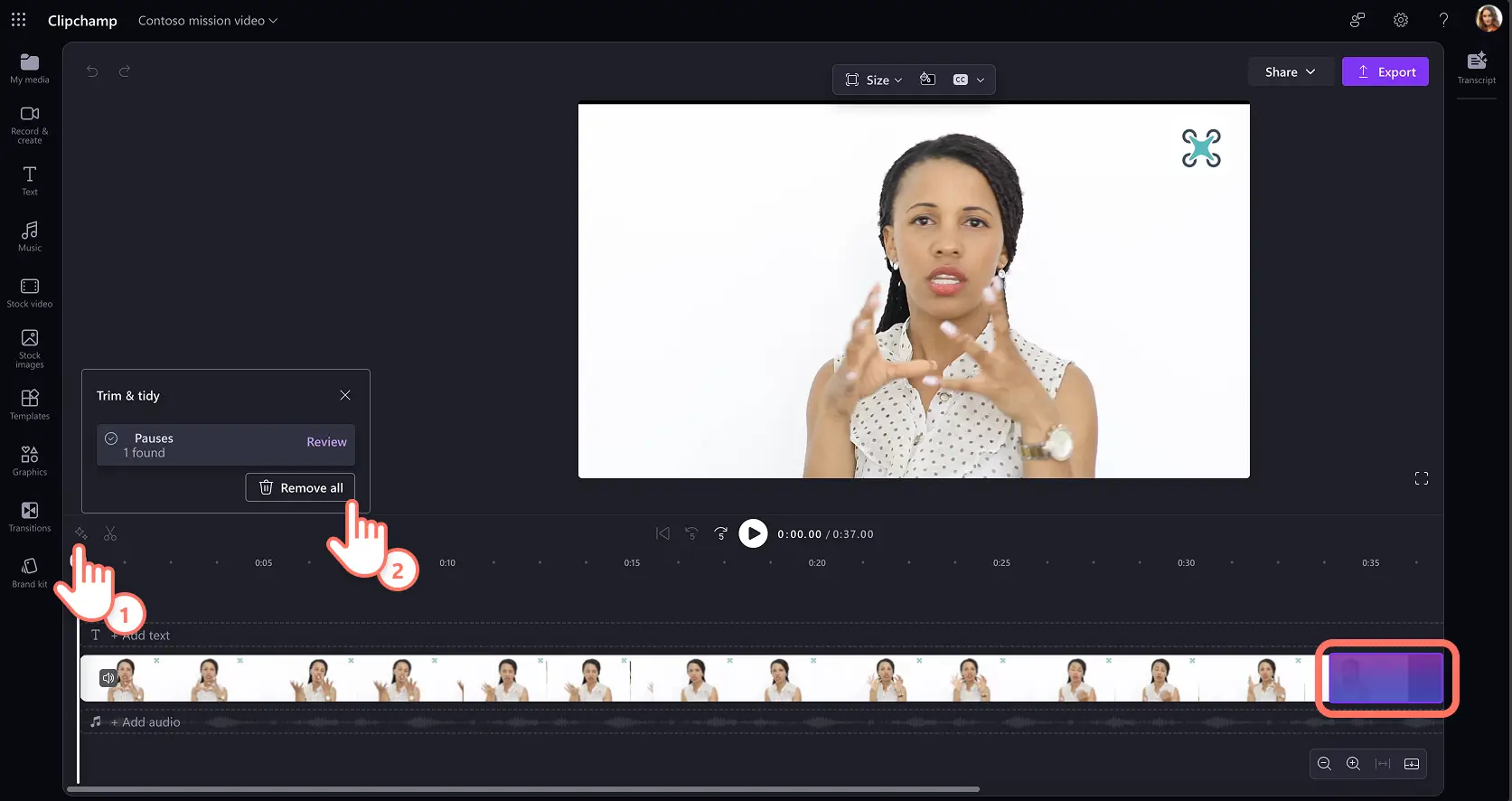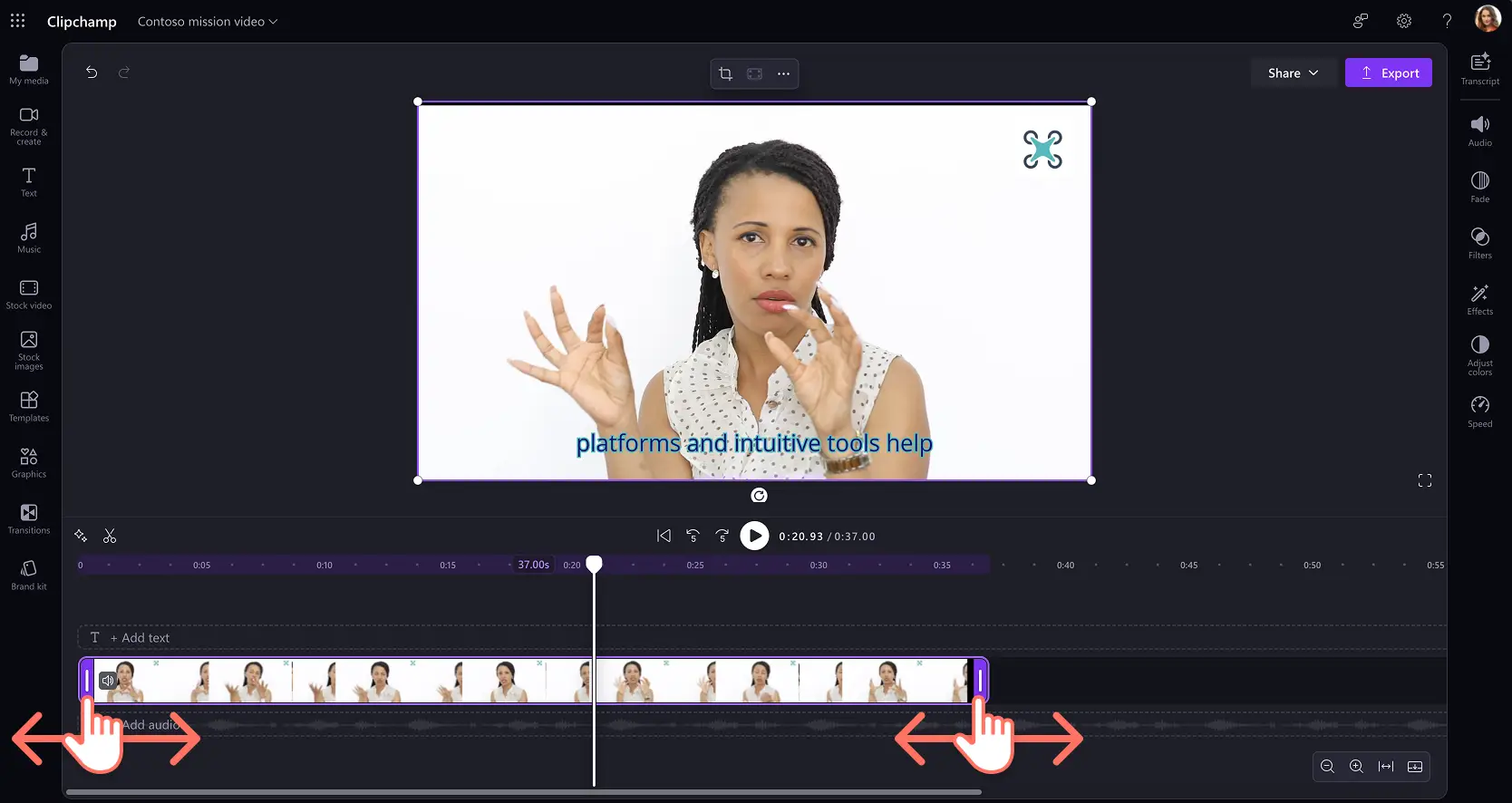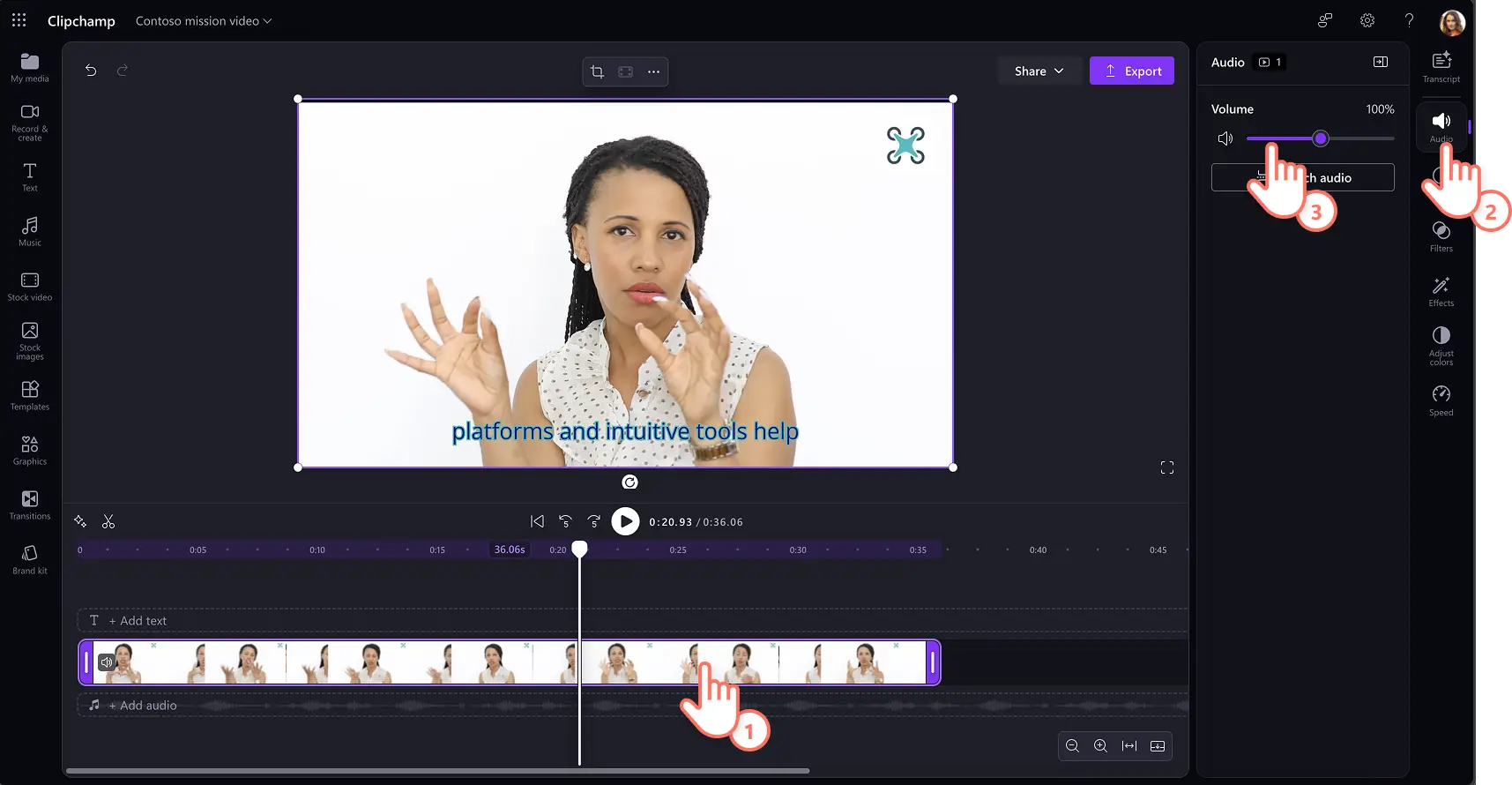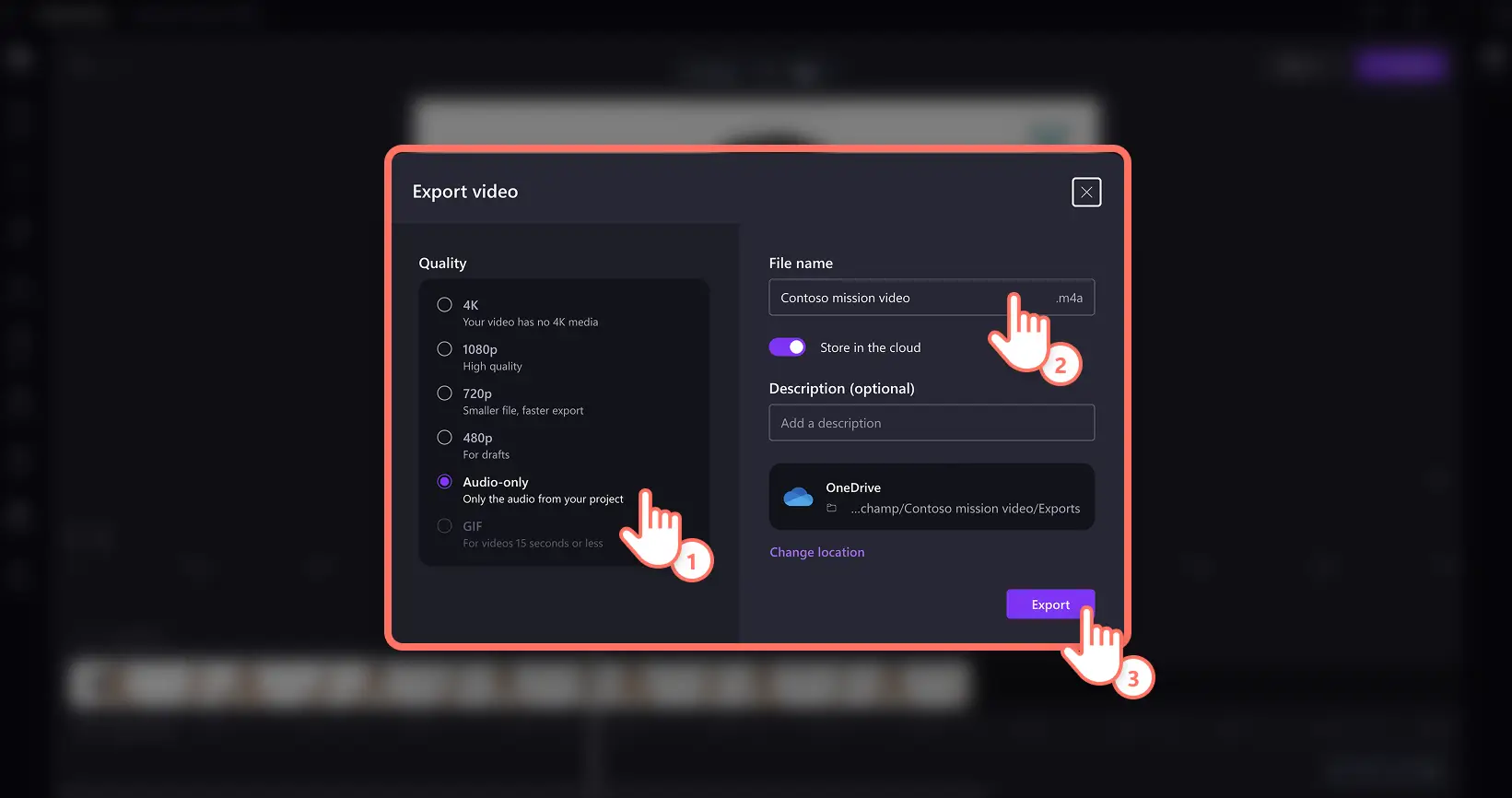알려드립니다! 이 문서에 있는 스크린샷은 회사용 Clipchamp 계정 에서 가져온 것이며, 동일한 원칙이 학교용 Clipchamp 계정에도 적용됩니다. Clipchamp 개인 계정 자습서는 다를 수 있습니다.자세한 정보.
비디오 녹화 및 모임 클립을 오디오 파일로 다시 용도를 변경하여 직장에서 학습하고 공유하는 데 도움이 됩니다.를 사용하여 MP4를 MP3 파일로 쉽게 변환하여 다양한 접근성 요구 사항, 정보 학습 스타일 및 소셜 미디어 및 팟캐스트 형식을 충족합니다. 작업에 대한 Clipchamp.
오디오 전용 내보내기를 사용하여 비디오에서 오디오를 분리하지 않고 모임 오디오 또는 대화, 비디오 음성 해설 및 음악 트랙을 다운로드하는 방법을 알아봅니다.또한 직장에서 오디오 클립을 사용하는 유용한 아이디어에서 영감을 얻습니다.
회사 비디오에서 MP3 오디오를 저장하는 방법
1단계. 비디오를 가져오거나 녹화하고 타임라인
비디오 영상을 가져오려면 도구 모음의 미디어 탭에서 미디어 가져오기 단추를 클릭하여 컴퓨터 파일을 찾아보거나 OneDrive를 연결하여 organization SharePoint에서 미디어를 봅니다.
또는 을 사용하여 비디오를 녹화합니다. 웹 캠 은 레코드에 있고 도구 모음의 만들기 탭입니다.프롬프트에 따라 고품질 웹캠 기록을 저장합니다.
그런 다음 녹화 비디오를 타임라인 끌어서 놓아 편집한 후 MP3 오디오 파일로 저장합니다.
2단계.무음 제거 및 오디오 자르기
타임라인 도구 모음의 스파클 아이콘 단추를 사용하여 영상에서 원치 않는 침묵을 자동으로 찾아 삭제합니다.시간 절약 AI 자동 절단 기능은 영상을 검토하고 3초 이상 일시 중지를 제거하는 것이 좋습니다.타임라인 제안을 검토하고 모두 제거 단추를 클릭하여 계속 진행합니다.
사용자가 수동으로 작업할 수도 있습니다. 비디오 길이를 트리밍합니다.비디오 클립이 강조 표시되도록 선택하고 트리밍 핸들을 왼쪽 또는 오른쪽으로 끌어 오른쪽 길이를 달성합니다.
3단계.오디오 볼륨 조정
클립의 볼륨을 조정하여 오디오 트랙이 크고 선명해야 합니다.속성 패널에서 오디오 탭을 클릭한 다음 볼륨 슬라이더를 왼쪽과 오른쪽으로 끕니다.볼륨은 원래 트랙 볼륨의 200 %까지 증가 할 수 있습니다.볼륨을 줄이거나 클립을 음소거하려면 왼쪽으로 슬라이드합니다.
4단계.오디오 파일로 내보내기
MP3 파일로 다운로드하려면 내보내기 단추를 클릭한 다음 더 많은 옵션을 클릭하여 품질 탭을 확장합니다.비디오 프로젝트의 오디오만 저장하는 오디오 전용 내보내기 옵션을 선택합니다.다음으로 파일 이름을 업데이트하고 OneDrive 위치를 선택한 다음 내보내기 단추를 클릭하여 고품질 오디오 파일을 저장합니다.
직장에서 MP3 오디오 파일을 사용하는 5가지 방법
모임 녹음/녹화를 다양한 요구 사항이 있는 회사 동료에게 사용하기 쉬운 접근성 있는 음성 클립으로 전환합니다.
용도 변경 설명자 비디오 및 교육 비디오를 오프라인 또는 이동 중으로 들을 수 있는 오디오 전용 클립으로 학습합니다.
변환 회사 공지 사항 및 전략 비디오를 팟캐스트 오디오 녹음으로 전송하여 미디어 채널에 배포합니다.
회사 SharePoint에서 대형 비디오 녹화의 오디오 백업을 만들어 인터넷 대역폭을 저장합니다.
음성 클립 생성 PowerPoint 프레젠테이션을 설명하거나 회사 소셜 미디어 비디오에서 다시 사용합니다.
오디오 변환 전문가가 되었으므로 다음과 같은 작업 공간 비디오를 연마하는 더 많은 방법에 대해 알아보세요. 비디오 캡션 추가 및 저장 사용자 지정 비디오 템플릿.
업무용 Clipchamp 또는 Microsoft Clipchamp Windows 앱을 다운로드하여 비즈니스용 동영상 제작을 시작하세요.